Android version 10
L’accessibilité et les smartphones
Parmi les solutions de téléphonie mobile « grand public » disponibles sur le marché, les smartphones se déclinent principalement en appareils tactiles équipés des systèmes d’exploitation iOS pour les produits du fabricant Apple ou Android pour l’immense majorité des constructeurs qui ont adopté le système d’exploitation de la firme Google
Ces 2 systèmes d’exploitation proposent par défaut une accessibilité dés la sortie du smartphone de son emballage.Dans ce dossier, nous allons voir ensemble le service embarqué sur les smartphones Android à savoir TalkBack intégré dans la suite Google Accéssibility.
Un lecteur d’écran pour quoi faire?
En donnant des informations via une voix synthétique et/ou en Braille,
il permet aux personnes déficientes visuelles d’accéder à un ordinateur ou un smartphone.
Comment le mettre en fonctionnement
Sur la plupart des smartphones Android (Samsung, Sony, Xiaomi…) l’application TalkBack est présente par défaut. Pour l’activer dés le premier lancement du smartphone (dés son déballage),
- Maintenez les touches volume plus et volumes moins pendant 3 secondes pour déclencher le service de revue d’écran (si le raccourci de ce service est activé dans les paramètres d’accessibilité).
Utilisation du smartphone avec le service TalkBack
Petite précision , en activant Talkback les gestes tactiles habituelles vont être remplacés par une nouvelle gesture que nous allons voir à présent.
Version de TalkBack : 9.1
Gestes à un doigt 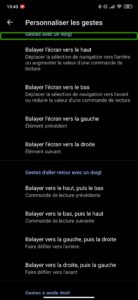
Balayer l’écran vers le haut Déplacer la sélection de navigation vers l’arrière ou augmenter la valeur dune commande de lecture
Balayer l’écran vers le bas Déplacer la sélection de navigation vers avant ou réduire la valeur d’une commande de lecture
Balayer l’écran vers la gauche élément précédent
Balayer l’écran vers la droite Élément suivant
Gestes d’aller-retour avec un doigt
Balayer vers le haut, puis le bas Commande de lecture précédente
Balayer vers le bas, puis le haut Commande de lecture suivante
Balayer vers la gauche, puis la droite Faire défiler vers l’arrière
Balayer vers la droite, puis la gauche Faire défiler vers l’avant
Gestes à angle droit 
Balayer vers le haut, puis la gauche Accueil
Balayer vers le haut, puis la droite Ouvrir le menu TalkBack
Balayer vers le bas, puis la gauche Retour
Balayer vers le bas, puis la droite Ouvrir le menu TalkBack
Balayer vers la gauche, puis le hau aperçu des applications (gestionnaire de tâches)t
Balayer vers la gauche, puis le bas Recherche sur l’écran
Balayer vers la droite, puis le haut Démarrer la commande vocale
Balayer vers la droite, puis le bas
Notifications
Pour en savoir plus : visitez ce lien



